Wie man eine Elternkontrolle auf YouTube einstellt?
Youtube Kindersicherung
Alle Themen
- Kinderversicherung
-
- Wie man einen elterlichen Block auf dem iPhone setzt?
- Wie man einen elterlichen Block auf Android setzt?
- Wie man einen elterlichen Block auf iPad setzt?
- Wie man WhatsApp auf Kindertelefon blockiert
- Wie man Leute auf WhatsApp blockiert?
- So blockieren oder entsperren Sie WhatsApp-Kontakte auf dem iPhone
- So erfahren Sie, ob Sie auf WhatsApp blockiert wurden
- Was passiert, wenn Sie jemanden auf WhatsApp blockieren?
- Wie man eine Nummer auf WhatsApp blockiert
- Wie man einen Kontakt auf WhatsApp blockiert
- Beste Kindersicherung App, um Ihre Kinder Smartphone zu sperren
- Jugendschutz Tipps und Tricks
-
- 10 Parenting Tipps, um Kinder in einer Minute zu beruhigen
- 10 Arten von Kindverhalten, deren Ignorieren gefährlich ist
- 10 bewährte Möglichkeiten, Ihr Kind vom Liegen abzuhalten
- 10 wichtige Dinge, die Ihr Kind nach Alter lernen sollte 10
- 10 Dinge, die Eltern niemals für ihre Kinder tun sollten
- Wie man die schwierigsten Kinderfragen beantwortet
- Wenn Sie diese Nachricht erhalten, ist Ihr Kind in Gefahr
- 10 Dinge, die du niemals Kindern sagen solltest
- 10 Gewohnheiten, die sowohl die Eltern als auch die Kinder ruinieren können
- 6 Kind Verhalten Probleme, die Eltern Fehler sind
- 10 grundlegende Tipps zum Schutz Ihres Kindes
- 5 Fragen, die Sie täglich an Kinder stellen sollten
- 11 Sätze, die jedes Kind von den Eltern hören muss
- 10 Dinge, die du niemals zu Teens sagen solltest
- 10 Dinge, die jeder Vater seinem Sohn beibringen sollte
- Beste Lösungen, die Ihnen helfen, mit außer Kontrolle geratenen Kindern umzugehen
- Wie man Ärger mit Kindern kontrolliert
- Lehren Sie Ihre Kinder Selbstkontrolle
- Halten Sie Ihr Kind sicher im Internet
- Halten Sie Ihre Kinder mit diesen Tipps online sicher
- FamiSafe teilt 10 Möglichkeiten, um Ihr Zuhause sicher zu halten
- TeenSafe Drive - Wie man die Geschwindigkeitsbegrenzung einstellt
- FamiSafe Alternative
-
- Kinder platzieren Kindersicherung
- SecureTeen Überprüfung der Kindersicherung
- Screen Time Überprüfung der Kindersicherung
- Kids Zone Überprüfung der Kindersicherung
- Kidslox Kindersicherung
- Qustodio Überprüfung der elterlichen Kontrolle
- FamilyTime Kindersicherung Überprüfung
- Heimdall Parental Control Review
- Kindersicherung Kroha. Doktor Komarovskiy Review
- SafeKiddo Parental Control Review
- Sichere Familie - Überprüfung der elterlichen Kontrolle
- ESET Kinderversicherung Review
- Net Nanny Review
- Lock2Learn Kinderversicherung Review
- My Mobile Watchdog Kinderversicherung Review
Mit dem Fortschritt des Internets ist es echt einfach geworden, Informationen über alles Mögliche zu erhalten, wofür Sie sich gerade interessieren. Das Internet kann auch Kindern dabei helfen zu lernen, andererseits wird es aber auch viel zur Unterhaltung verwendet. YouTube ist dabei eine der wichtigsten Webseiten, besonders wenn es um Videos geht. Viele Kinder verbringen sogar mehr Zeit auf YouTube als vor dem Fernseher! YouTube ist aber nicht immer unbedingt so sicher. Obwohl sich die Betreiber sehr viel Mühe geben, dass Medium so kinderfreundlich wie möglich zu halten, können diese nicht jedes Video und jeden Kommentar moderieren und es gibt dann doch zu viel Brutalität und andere für Kinder unangemessene Inhalte. Wenn Sie also Kinder haben, sollten Sie für YouTube eine Elternkontrolle einrichten, um Inhalte zu blockieren, die nicht für Kinder geeignet sind. Hier in diesem Artikel zeigen wir Ihnen einige Optionen, wie Sie eine Elternkontrolle auf YouTube durchsetzen können.
Content Beschränkungen helfen beim Schutz von Kindern auf YouTube und Google
Um die Bedenken von Eltern ernst zu nehmen, hat Google und YouTube Werkzeuge zur Elternkontrolle eingeführt, das Safety Center. Die Werkzeuge im Safety Center helfen Ihnen dabei bestimmte Inhalte in Google Suchanfragen und auf YouTube zu filtern bzw. sogar zu sperren. Wenn Sie zweifelhafte Inhalte auf einer der Seiten entdecken, können Sie dies auch Google melden, um das Feature weiter zu verbessern.
Die Werkzeuge im Google Safety Center:
- SafeSearch - Dieses Werkzeug entfernt alle unangebrachten Inhalte aus den Google Suchen, etwa Pornografie, brutale Inhalte oder andere Inhalte.
- YouTube Content Filtering - Googles Suchmaschine kann bestimmte Inhalte aus den Suchen entfernen, dieselbe Funktion kann aber auch in einem anderen Bereich eingesetzt werden. Mit dem eingeschränkten Modus können Sie Inhalte auf YouTube filtern.
- Meldungen und Durchsetzung - Wenn Sie denken, dass jemand ein bloßstellendes Video von Ihren Kindern auf YouTube gepostet hat, können Sie sich bei YouTube melden und das Video melden lassen. Dieses Video sollte in diesem Fall dann gelöscht werden.
Wie man eine Elternkontrolle auf YouTube einrichtet
Wie richtet man eine YouTube Elternkontrolle auf einem Android Telefon ein?
Sie können eine YouTube Elternkontrolle auf Android Geräten einrichten, indem Sie in der mobilen App die folgenden Schritte befolgen.
Schritt 1: Starten Sie die YouTube App und loggen sich in Ihr Konto ein, sollte das nicht schon geschehen sein.
Schritt 2: Klicken Sie dann auf das Symbol für das Konto in der rechten oberen Ecke. Klicken Sie hier auf Einstellungen.

Schritt 3: Gehen Sie in den Einstellungen auf "Allgemein" und starten Sie dann den eingeschränkten Modus.
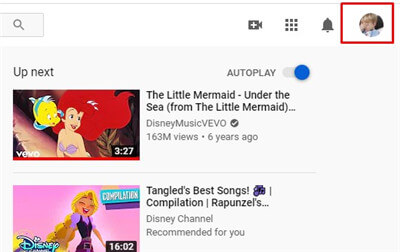
Wie richtet man eine YouTube Elternkontrolle auf einem iPhone ein?
Sie können eine YouTube Elternkontrolle auch in der iOS App einrichten. Folgen Sie dazu einfach den folgenden Schritten.
Schritt 1: Öffnen Sie die YouTube App für iOS.
Schritt 2: Klicken Sie auch hier auf das Kontosymbol oben rechts.
Schritt Nun erscheint ein Menü, klicken Sie in diesem auf "Einstellungen".
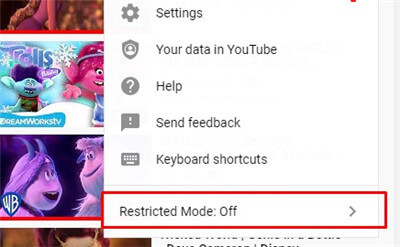
Schritt 4: Klicken Sie nun auf die Option zur Filterung von Inhalten.
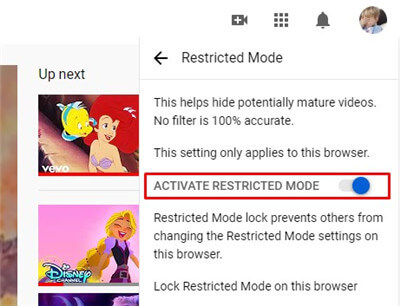
Schritt 5: Zum Schluss klicken Sie dann nur noch auf die Option "Streng", bevor Sie dann wieder die Einstellungen verlassen.
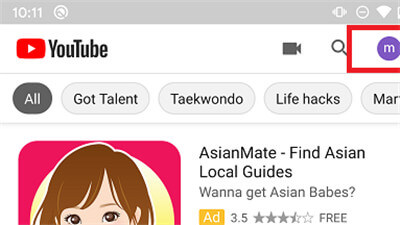
Wie richtet man eine YouTube Elternkontrolle auf einem iPad ein?
Da sowohl iPhones als auch iPads iOS Geräte sind, kann man auch auf iPads den sicheren Modus auf YouTube verwenden. Folgen Sie dazu einfach den folgenden Schritten auf Ihrem iPad im Safari Browser.
Schritt 1: Gehen Sie auf Youtube.com und klicken Sie auf die drei Punkte oben rechts.
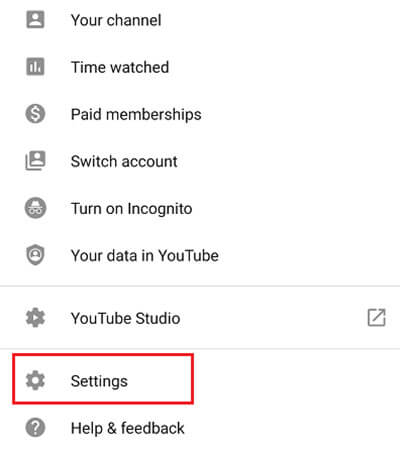
Schritt 2: Nun wird ein Pop Up erscheinen, wählen Sie in diesem die "Einstellungen".
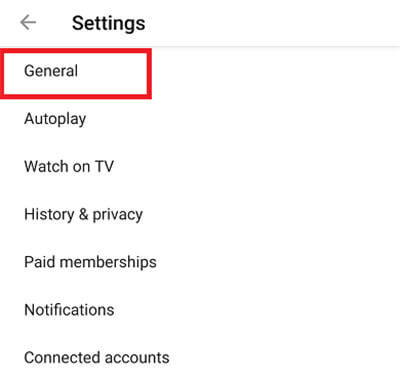
Schritt 3: Gehen Sie in den Einstellungen auf den beschränkten Modus und starten Sie den sicheren Modus.

Auf dem iPad ist es auch möglich, die YouTube Elternkontrolle durch die YouTube App einzustellen. Dies funktioniert genauso wie der sichere YouTube Modus auf iPhones.
Weitere Tipps zur Elternkontrolle auf YouTube
YouTube ist eine tolle Unterhaltung und eigentlich geht doch so gut wie jeder einmal täglich auf YouTube. Man muss aber auch sagen, dass YouTube einige Inhalte bereitstellt, die nicht unbedingt für Kinder geeignet sind. Als Eltern können Sie daher auf YouTube eine Elternkontrolle einrichten, so dass Kinder keinen Zugriff auf diese unangebrachten Inhalte haben. Sie können noch einige weitere Tipps benutzen, um sicherzustellen, dass Ihre Kinder sicher sind auf der Video Plattform.
Eingeschränkten Modus verwenden - Es ist ganz einfach, den eingeschränkten Modus auf einem Browser einzurichten. Das bedeutet aber auch, dass es ziemlich einfach ist, diesen wieder auszuschalten, wenn man weiß, wo er ist. Wenn Sie diesen also für Kinder eingerichtet haben, sollten Sie sicherstellen, dass diese Funktion nicht ausgeschaltet werden kann. Melden Sie sich einfach mit Ihrem YouTube Konto an und schalten Sie den sicheren Modus an. Klicken Sie dann auf "Immer den sicheren Modus auf diesem Browser verwenden" und speichern Sie diese Einstellungen. Melden Sie sich dann von Ihrem eigenen Konto ab und der sichere Modus bleibt in diesem Browser aktiviert. Ihre Kinder können diesen Modus dann nichtmehr ändern.
Benutzen die Content Filterung von KidSafe Tube - KidSafe Tube ist eine Alternative zur YouTube Elternkontrolle. Diese App filtert Inhalte auf YouTube, so dass keine unangebrachten Inhalte von den Kindern erreicht werden können.
Installieren Sie YouTube Kids - Statt der normalen YouTube App können Sie auch YouTube Kids auf dem Gerät Ihres Kindes installieren. YouTube Kids ist eine kinderfreundliche Version von YouTube, welche keine unangebrachten Inhalte enthält, die Eltern nicht auf den Smartphones ihrer Kinder sehen wollen.
FamiSafe - Die beste Software zur elterlichen Kontrolle und Überwachung
Wollen Sie auch andere Aktivitäten Ihrer Kinder auf dem Smartphone überwachen? Dann probieren Sie vielleicht am besten einmal FamiSafe aus. Dies ist eine App zur Elterlichen Kontrolle und Überwachung der Aktivitäten Ihres Kindes über dessen Smartphone. Mit FamiSafe können Eltern sehen, was Ihre Kinder so im Internet sehen. Wenn Ihr Kind zum Beispiel seine YouTube Videos im Browser statt in der YouTube App sieht, können Sie dies auch mit FamiSafe sehen. Dieses Programm ist sehr einfach zu benutzen und erfordert von Ihnen keinerlei technische Kenntnisse. Die App arbeitet außerdem im Hintergrund, so dass Ihr Kind nicht herausfinden kann, dass die App im Hintergrund läuft. Die App hat noch so einige andere Features zur Überwachung Ihrer Kinder:
- Browserverläufe ansehen - Mit FamiSafe können Sie herausfinden, welche Webseiten Ihr Kind so auf dem Smartphone besucht hat. Die App gibt Ihnen alle Informationen bezüglich der Webseiten die Ihr Kind besucht hat, einschließlich der vollen URL. Wenn Ihr Kind den Browser benutzt, um YouTube Videos zu sehen, können Sie dies auch hier sehen.
- Standort Verfolgung - Wenn Sie sich immer Sorgen machen, wo Ihr Kind gerade ist, bietet FamiSafe hier noch etwas für Sie: Die Standortverfolgung des Smartphones. Hiermit können Sie den Standort des Gerätes in Echtzeit verfolgen, aber auch eine Route mit vorher besuchten Standorten ist hier verfügbar.
- Apps und Webseiten blockieren - Sie können auch bestimmte Apps und Webseiten blockieren, die Sie nicht auf den Smartphones Ihres Kindes sehen wollen. Dazu brauchen Sie nicht auf das Smartphone selber zugreifen, sie kontrollieren alles von Ihrem eigenen Smartphone aus.
- Zeitbeschränkungen einstellen - Nicht nur können Sie Apps blockieren, Sie können auch die Benutzung des Gerätes einschränken. Sie können ein Zeitlimit einstellen, wenn dieses erfüllt ist, können Ihre Kinder das Internet, eine App oder ein Spiel nicht mehr benutzen.
- Geofencing - Sie können auch Geofences mit FamiSafe einrichten. Dies bedeutet, dass Sie eine Benachrichtigung bekommen können, wenn Ihr Kind einen bestimmten Ort betritt oder verlässt.

Es kann echt anstrengend sein, einen Überblick darüber zu behalten, was sich Ihr Kind im Internet so ansieht. Da es so viele unangebrachten Inhalte im Internet gibt, können Eltern doch eigentlich gar nicht anders, als sich über ihre Kinder Sorgen zu machen. Machen Sie sich aber nun keine Sorgen mehr, mit FamiSafe wird diese Aufgabe sehr viel einfacher. Die App besitzt viele Funktionen und Sie können die Aktivitäten Ihrer Kinder auf jedem Gerät Ihrer Wahl verfolgen. Sie können deren GPS Standort verfolgen, Geofences einstellen, den Browserverlauf einsehen, Apps und Webseiten blockieren und noch viel mehr. Die App ist kostenlos verfügbar, probieren Sie es also doch einfach einmal aus! FamiSafe ist komplett unsichtbar und arbeitet im Hintergrund des Smartphones, ihr Kind wird also nichts von der Überwachung erfahren!


Anton Schmitt
chief Editor